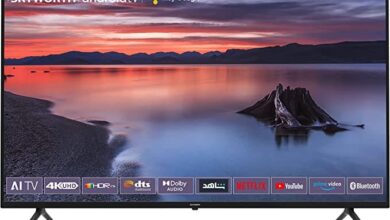إعادة ضبط مصنع لابتوب اسوس 2024| كيف افرمت لابتوب اسوس

ضبط مصنع لابتوب اسوس.. إذا كنت تفكر في إعادة تهيئة لابتوب Asus الخاص بك فهذا القرار قد يكون ذا أهمية كبيرة لتحسين أداء الجهاز وحل المشاكل المحتملة ويعتبر الفورمات إجراءً فعالا لتنظيف النظام والتخلص من البرامج الغير ضرورية والتي قد تؤثر سلبا على أداء اللابتوب.
إعادة ضبط مصنع لابتوب اسوس 2024:
قبل أن تقوم بأي عملية فورمات أو إعادة ضبط مصنع لابتوب اسوس 2024 يفضل أن تقوم بنسخ احتياطية لجميع الملفات الهامة لديك ويمكن أن تكون هناك طرق مختلفة لإجراء عملية الفورمات حسب طراز اللابتوب ونظام التشغيل ويمكنك العثور على تفاصيل وإرشادات دقيقة في دليل المستخدم الخاص بلابتوب Asus الخاص بك.
كيف افرمت لابتوب اسوس 2024

إليك خطوات عامة لفورمات لابتوب Asus ويرجى مراعاة أن هذه الخطوات تعتمد على نظام التشغيل والطراز الخاص بلابتوبك وقد تكون هناك بعض الاختلافات وتأكد من أخذ نسخة احتياطية من الملفات الهامة قبل القيام بعملية الفورمات.
- قم بنسخ جميع الملفات والبيانات المهمة إلى وسيلة تخزين خارجية مثل قرص صلب خارجي أو فلاشة أو هارد ديسك.
- احتفظ بنسخة تشغيل “ويندوز 7.8.10” قبل أن تتم عملية الفورمات.
- قم بإعداد اللابتوب للفورمات من خلال التأكد من النسخة “ويندوز 8.10” أو غيرها.
- قد يتطلب الأمر تغيير ترتيب الإقلاع في BIOS ويمكنك الوصول إلى BIOS عادة عند بدء تشغيل اللابتوب بالضغط على مفتاح معين (مثل F2 أو Delete).
- بعد تحديد وسيلة التثبيت قم بإعادة تشغيل اللابتوب.
- ابدأ عملية التثبيت من خلال متابعة التعليمات على الشاشة.
- اختر تهيئة وتقسيم القرص الصلب ويمكنك اختيار الخيارات المناسبة لاحتياجاتك.
- اترك اللابتوب ليكمل عملية التثبيت وقد تستغرق هذه العملية بعض الوقت.
- قم بإعداد معلومات المستخدم واتبع الخطوات النهائية لإتمام عملية التثبيت.
- قد تحتاج إلى تثبيت التعريفات الخاصة بلابتوب Asus بعد الانتهاء.
تقارير مهمة:
طريقة عمل فورمات لابتوب اسوس باستخدام خاصية الاستعادة
إليك شرح مفصل لكيفية استخدام خاصية الاستعادة إلى حالة المصنع على لابتوب Asus:
- قم بفتح دليل المستخدم الذي تأتي مع لابتوب Asus الخاص بك.
- ابحث عن قسم يتعلق بالاستعادة أو إعادة التثبيت الكامل.
- قم بإيقاف تشغيل لابتوبك وأعد تشغيله.
- عند بدء التشغيل قد تظهر رسالة أو شعار Asus وقد تكون هناك زر مخصص للوصول إلى خيارات الاستعادة مثل F9.
- اضغط على الزر المخصص لخيارات الاستعادة (مثل F9).
- سيظهر لك قائمة بخيارات مثل استعادة إلى حالة المصنع أو إعادة التثبيت الكامل.
- اختر هذا الخيار واتبع الإرشادات على الشاشة.
- قد يطلب منك التأكيد على رغبتك في الاستمرار فافعل ذلك.
- انتظر حتى يكتمل العملية وقد تأخذ هذه العملية وقتا وتعتمد على سرعة جهاز الكمبيوتر وحجم البيانات المخزنة.
ملاحظات عن استخدام خاصية الاستعادة:
- تأكد من أن لديك نسخة احتياطية لأي ملفات هامة قبل القيام بعملية الاستعادة.
- قد تكون الخطوات مختلفة قليلا باختلاف الطرز لذا يفضل دائما مراجعة دليل المستخدم الخاص بجهازك.
- قد تحتاج إلى توصيل اللابتوب بمصدر طاقة خلال هذه العملية.
طريقة التحقق من أن عملية الفورمات تسير بشكل صحيح وليست هناك مشاكل
- بعد الفورمات تأكد من أن اللابتوب يقوم بالتشغيل بدون مشاكل ويظهر شاشة بداية النظام.
- تحقق من أن عملية تثبيت النظام انتهت دون مشاكل أو رسائل خطأ.
- فحص أداء اللابتوب بشكل عام بفتح تطبيقات واختبار السرعة والاستجابة.
- تأكد من أن كل تعريفات الأجهزة تم تثبيتها بشكل صحيح خاصة تلك المتعلقة بالشاشة والصوت والشبكة.
- إذا كانت هناك نسخة احتياطية جرب استعادة بعض الملفات للتأكد من سلامة النسخة.
- تحقق من أن عملية بداية التشغيل (Boot) تتم بشكل صحيح.
- تأكد من أن اللابتوب يتصل بالشبكة بشكل سليم ويمكن الوصول إلى الإنترنت.
- قم بفتح بعض البرامج والتطبيقات للتحقق من استجابتها وتشغيلها بشكل طبيعي.
- تأكد من أن إعدادات النظام والخلفيات والشاشة الرئيسية تم استعادتها كما تم تخصيصها.
- استخدم اللابتوب لبعض الوقت ومتابعة أي مشكلة تظهر مع مرور الوقت.
استعادة نظام لابتوت اسوس إلى حالته السابقة بعد عملية الفورمات
عادة عملية الفورمات تقوم بمسح كل البيانات من القرص الصلب وإعادة تهيئته فإذا لم تقم بإنشاء نسخة احتياطية للنظام قبل الفورمات فإنه لا يمكن استعادة النظام إلى حالته السابقة بسهولة.
يفضل دائما إجراء نسخ احتياطية للملفات المهمة قبل القيام بعمليات الفورمات لتفادي فقدان البيانات.
إذا كنت قد أجريت نسخة احتياطية يمكنك استعادة الملفات والبيانات ولكن ليس النظام بشكل كامل مع جميع الإعدادات والبرامج التي كانت مثبتة.
الملفات والبيانات التي تحتاج إلى الاحتفاظ بها قبل البدء في عملية الفورمات
قبل البدء في عملية الفورمات للابتوب يفضل الاحتفاظ بنسخ احتياطية للملفات والبيانات الهامة والبيانات التي قد تحتاج إلى الاحتفاظ بها تشمل:
- الملفات الشخصية: صور مستندات ملفات فيديو وأي ملفات أخرى هامة.
- المستندات العملية: ملفات العمل السير الذاتية وأي وثائق ذات صلة بالعمل.
- الإعدادات وكلمات المرور: تأكد من تسجيل كلمات المرور والإعدادات الخاصة بالبرامج والخدمات المستخدمة.
- البرامج والتطبيقات: تأكد من أنك قمت بحفظ تثبيت البرامج التي قد تحتاجها مستقبلا.
- المفضلات والإعدادات الشخصية: مثل إعدادات المستعرض وخلفيات الشاشة وغيرها من تفضيلات النظام.
كيف ارجع اللاب توب كانه جديد؟
لإعادة ضبط اللاب توب إلى حالته الأصلية، كما لو كان جديدًا تمامًا، هناك طريقتان رئيسيتان:
الطريقة الأولى: من خلال نظام التشغيل Windows
- افتح إعدادات Windows (Settings) من خلال الضغط على زر Windows + I.
- انقر على “التحديث والأمان” (Update & Security).
- انقر على “استرداد” (Recovery).
- انقر على “إعادة تعيين هذا الكمبيوتر” (Reset this PC).
- اختر “إزالة كل شيء” (Remove everything) و “إعادة تثبيت Windows” (Reset this PC).
- اتبع التعليمات التي تظهر على الشاشة.
الطريقة الثانية: من خلال أداة بدء التشغيل المتقدمة
- ابدأ تشغيل اللاب توب.
- اضغط على مفتاح F11 أو Shift + F11 أو Esc + F10 أو Ctrl + Alt + Esc + F10 أثناء بدء التشغيل.
- ستظهر لك أداة بدء التشغيل المتقدمة.
- انقر على “استكشاف الأخطاء وإصلاحها” (Troubleshoot).
- انقر على “إعادة تعيين هذا الكمبيوتر” (Reset this PC).
- اختر “إزالة كل شيء” (Remove everything) و “إعادة تثبيت Windows” (Reset this PC).
كيف افرمت اللاب توب ويندوز؟
إعادة تهيئة اللاب توب ويندوز هي عملية مشابهة جدًا لإعادة ضبطه إلى حالته الأصلية. الفرق الوحيد هو أنك تختار الاحتفاظ ببعض الملفات الشخصية أو حذفها جميعًا.
لإعادة تهيئة اللاب توب ويندوز:
- اتبع الخطوات المذكورة أعلاه لإعادة ضبط اللاب توب إلى حالته الأصلية.
- في الخطوة 5، اختر “الاحتفاظ ببعض ملفاتي” (Keep my files) أو “إزالة كل شيء” (Remove everything).
كيف فورمات حاسوب HP؟
لا تختلف خطوات إعادة ضبط أو إعادة تهيئة حاسوب HP عن الخطوات المذكورة أعلاه. يمكنك اتباع نفس الخطوات لإعادة ضبط أو إعادة تهيئة أي لاب توب يعمل بنظام Windows.
كيف افرمت كمبيوتر ديل؟
لا تختلف خطوات إعادة ضبط أو إعادة تهيئة كمبيوتر ديل عن الخطوات المذكورة أعلاه. يمكنك اتباع نفس الخطوات لإعادة ضبط أو إعادة تهيئة أي لاب توب يعمل بنظام Windows.